「iPod NanoでAudibleを再生する にはどうしたらいいですか?iTunesからNanoにAudibleの本を同期させようと思ったのですが、iTunesにエラーメッセージが出るだけでした。私のオーディオブックはiPodで再生できないため、iPodにコピーされなかったと書かれていました。これらをiPod Nanoに取り込んで再生する方法はありますか?」
iPodは、Apple Inc.が製造するポータブルメディアプレーヤーのシリーズで、さまざまなモデルや世代があります。2005年のデビュー以来、iPod nanoの小ささは強調されてきました。そのため、持ち運びに便利なiPod nanoでオーディオブックを聴くことを好む人も多いようです。
しかし、AudibleとiPod nanoの両方がここ数年で継続的にアップデートされ、異なるバージョン間で互換性の問題が発生しています。今回はiPod nanoでAudibleを聴く方法を2つ紹介します。あなたの状況に応じて、どちらが適切な方法か判断してください。
コンテンツガイド パート1.iPod NanoでAudibleを再生できるか?パート2.iPod NanoでAudibleを再生する方法パート3.iPod NanoでAudibleを制限なく再生する方法パート4.まとめ
iPod Touchのユーザーは、Apple App Storeから直接Audibleのアプリケーションをダウンロードし、図書館でオーディオブックを聴くことができるのはご存じでしょう。でも、アプリのインストールに対応していないiPod nanoはどうでしょう?Audibleは再生できますか?
実は、iPod NanoでAudibleを再生するには、コンピュータ上のすべてのデジタルメディアコレクションを整理することができる強力なソフトウェアであるiTunesの助けを借りることが可能なのです。Audibleのオーディオブックをパソコンにダウンロードし、iTunesからiPod nanoに同期させるだけです。
しかし、上記のやり方が常に通用するとは限りません。Audibleは、強化・暗号化されたAAXフォーマットに移行し、2020年以降、旧フォーマットのサポートを終了しています。そのため、一般的に現在ダウンロードされているAudibleの書籍は、iPod nanoに対応していません。iPod nanoに取り込む前に、オーディオブックのフォーマットを変換する必要があります。
ご安心ください。Audibleの本をiPod nanoでサポートされている一般的なフォーマットに変換するのは難しくありません。もっと詳しい情報を知りたいなら、次の段落を読み進んでください。iPod NanoでAudibleを再生する方法を紹介します。

現在ダウンロードされているAudibleの書籍は、一般的にAAX形式であり、iPod Nanoで再生することはできません。しかし、ダウンロードしたオーディオブックが古いAudibleフォーマットである場合、iTunesからiPod nanoに直接転送することができます。
Windows
Mac
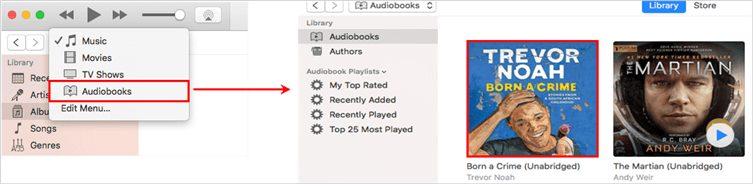
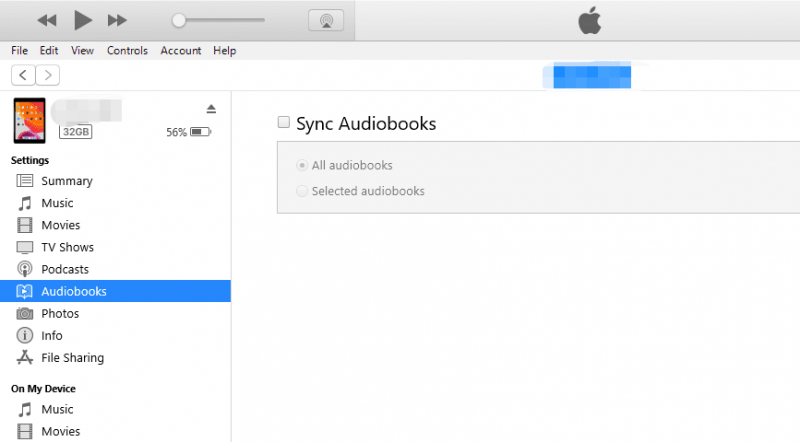
iPod Nanoが自動的に同期するように設定されている場合、コンピュータに接続するたびに、iTunesアプリケーションで新しくダウンロードされたAudibleオーディオブックが自動的に同期され、iPod Nanoに追加されます。
旧バージョンのAudibleブックをダウンロードした方もいらっしゃるかもしれませんが、現在はAAX形式に限定されている可能性が高いです。この場合、音声ファイルを他の一般的な形式に変換するためのサードパーティツールが必要になります。
変換だけでなく、オーディオブックを細かく分割できるツールがあればより良いです。Audibleブックは大きなファイルであることが多く、ほとんどのiPodモデルにはオーディオファイルのサイズ制限があるためです。ファイルが長すぎると、聴くときにiPod nanoがシャッターを切ったり、停止してしまうことがあります。
ここでお勧めするのはDumpMedia Audible Converterで、オーディオブックをいくつかのセグメントに分割するだけでなく、それらを整理するのに便利なID3タグも維持することができます。ここでは、iPod NanoでAudibleを制限なく再生できるように、Audibleブックを変換する方法を紹介します。
ステップ1.DumpMedia Audibleコンバートーをインストールし、Audibleブックをアップロードする
DumpMedia Audible変換には、Windows版とMac版があります。インストール後、デスクトップ上のアイコンをダブルクリックすると起動します。ダウンロードしたAudibleの本をソフトにドラッグ&ドロップしてアップロードすることができるようになりました。
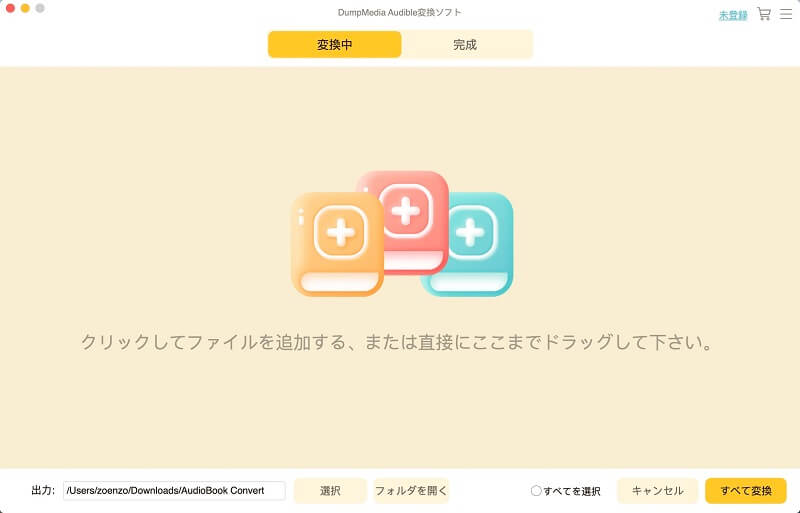
ステップ2.出力先フォルダ、出力フォーマット、セグメンテーションの再設定
メインインターフェイスの下部にある「参照」ボタンをクリックし、出力フォルダを選択します。右上のメニューアイコン(≡)をクリックし、ポップアップのドロップダウンリストから「出力設定」を選択します。Audibleブックの出力形式、ビットレート、セグメンテーションを決定することができます。
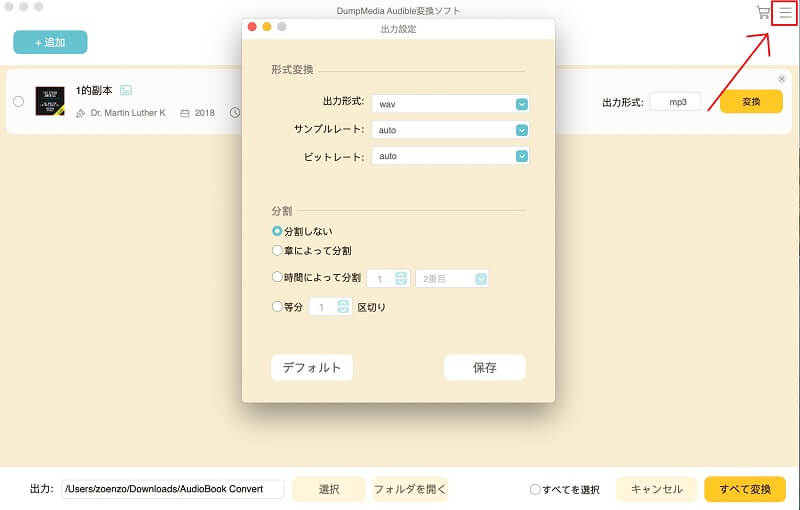
ステップ3.Audibleブックを変換し、iPod Nanoに転送する
設定を保存したら、右下の「すべて変換」ボタンをクリックします。変換が完了したら、「完了」タブで「ファイルを開く」をクリックすると、それらを見つけることができます。「ファイル」、「ファイルをライブラリに追加」の順にクリックして変換したAudibleブックをiTunesにインポートし、選択します。次に、パート2と同じ方法でiPod nanoに転送します。
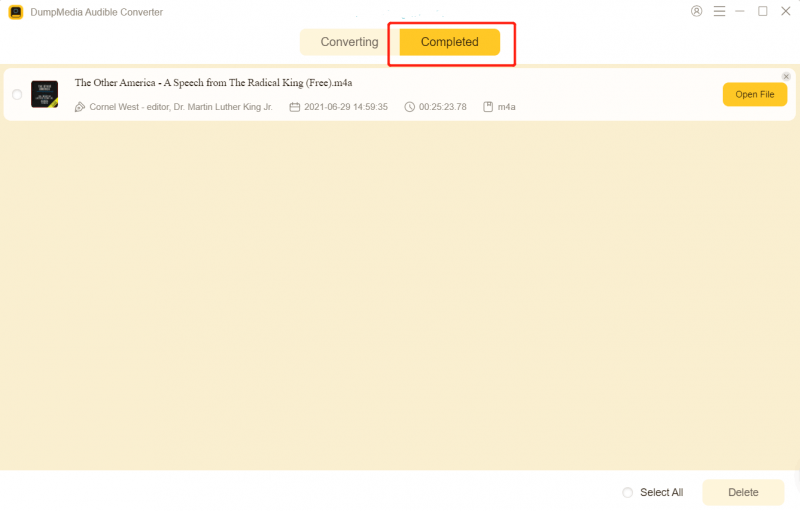
この記事では、iPod NanoでAudibleを再生する方法を紹介しました。Audible本のフォーマットがiPod nanoと互換性がある場合、直接転送することができます。DumpMedia Audibleコンバーターを使えば、iPod NanoでAudibleを聴くことができます。お使いのiPod NanoでAudibleを再生して楽しんでください。
